
將您的NEF照片因SD卡損壞、意外刪除或格式化而丟失,可能是一個很大的問題,特別是如果您是專業攝影師或拍了很多重要照片的話。幸運的是,這並不是世界末日,因為有一些方法可以用來恢復NEF照片。
在本文中,我們將快速了解什麼是 NEF 照片、如果它們被意外刪除或丟失該如何恢復,以及在成功恢復後如何檢視它們。
什麼是 NEF 照片?
Nikon電子格式 (NEF) 是Nikon相機專用的RAW檔案格式。RAW影像檔包含各種資訊,包括相機ID、裝置設定、使用的鏡頭等等,以及由裝置感光元件捕捉到的所有影像資訊。NEF由RAW照片本身和較小尺寸的JPG預覽圖組成。
NEF 格式優於常見的 JPEG 或 TIFF 圖像文件類型的優勢在於,圖像以 NEF RAW 文件捕捉,不包含相機進行的銳化、色調、色相或白平衡的變動。相反地,這種文件類型會將這些編輯儲存為指令,讓你在不影響原始圖像的情況下進行多次編輯。
不同原因可能導致 NEF 圖片遺失,包括意外刪除、SD 卡損壞、格式化存儲設備和 Nikon 相機軟體故障等。
Nikon NEF 格式也有 12 bit 或 14 bit,相較於其他圖像檔案類型,具有更卓越的色調深度。
如何復原刪除的 NEF 照片
NEF 圖片檔案通常會由 Nikon 相機儲存在記憶卡中,因此這些檔案被損壞、遺失或不小心刪除是很常見的現象。儘管如此,仍然可以找回這些檔案,特別是如果您使用了合適的恢復軟體,例如 Disk Drill 資料復原。
無論是來自 SD 卡、隨身碟、外接硬碟或其他儲存媒體,Disk Drill 都能輕鬆幫您找回丟失的 NEF 照片。您只需按照以下簡單步驟操作:
步驟 1. 首先從官方網站下載中下載 Disk Drill。下載安裝檔後,啓動該檔案並按照螢幕上的指示操作,直到程序成功安裝。
步驟 2. 執行 Disk Drill 應用程式,選擇你想要從中恢復 NEF 照片的存儲媒介,然後按下 搜尋遺失資料 按鈕。
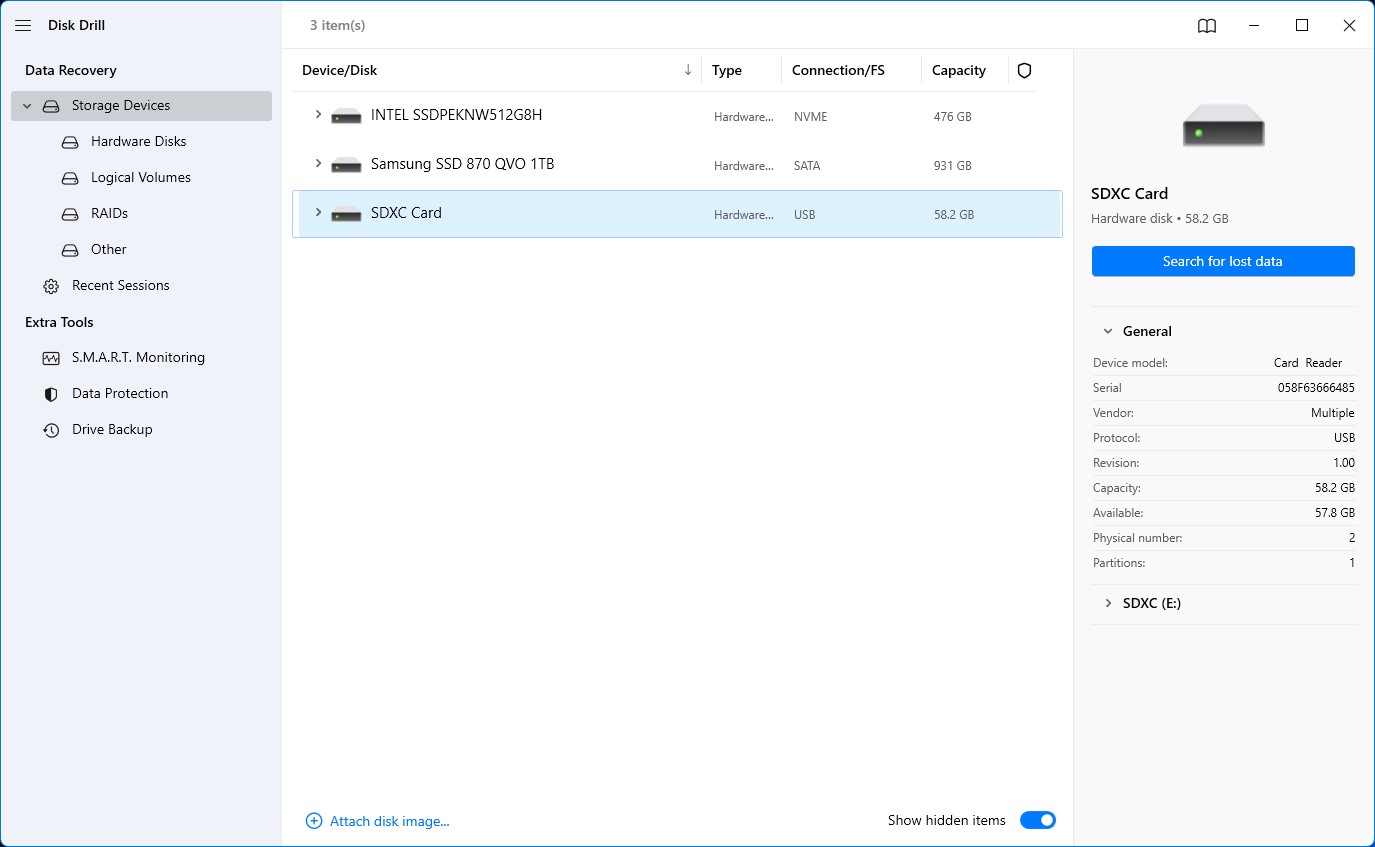
步驟3. 恢復工具會開始搜索該儲存媒體中所有可恢復的檔案。此過程所需的時間取決於您正在掃描的儲存媒體的速度以及整體大小。
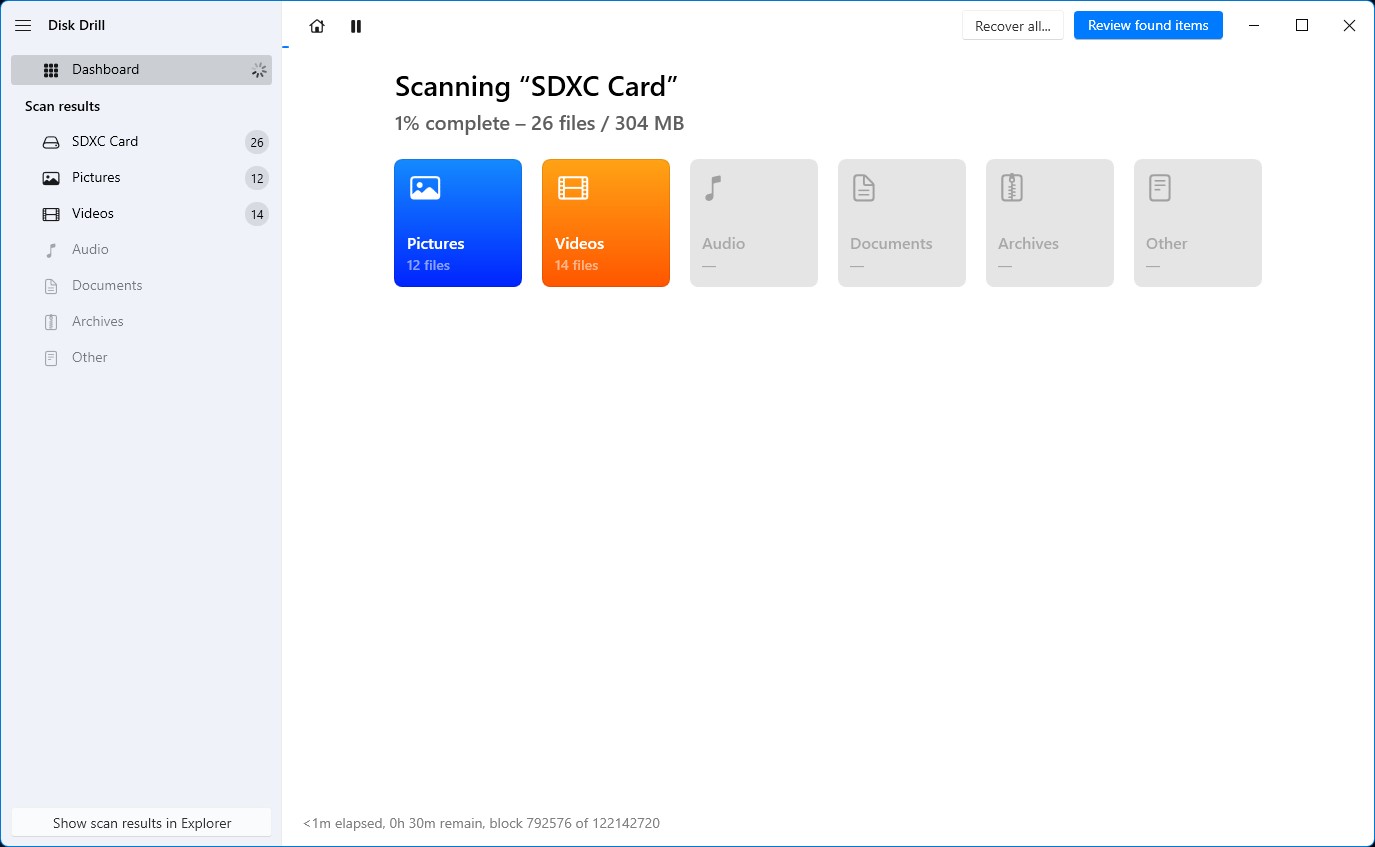
步驟 4. 掃描完成後,您可以從螢幕左側選取 圖片 來瀏覽所有潛在可恢復的圖片檔案。然後,您可以根據 類型 排列結果,並向下捲動直到找到所有可恢復的NEF照片。
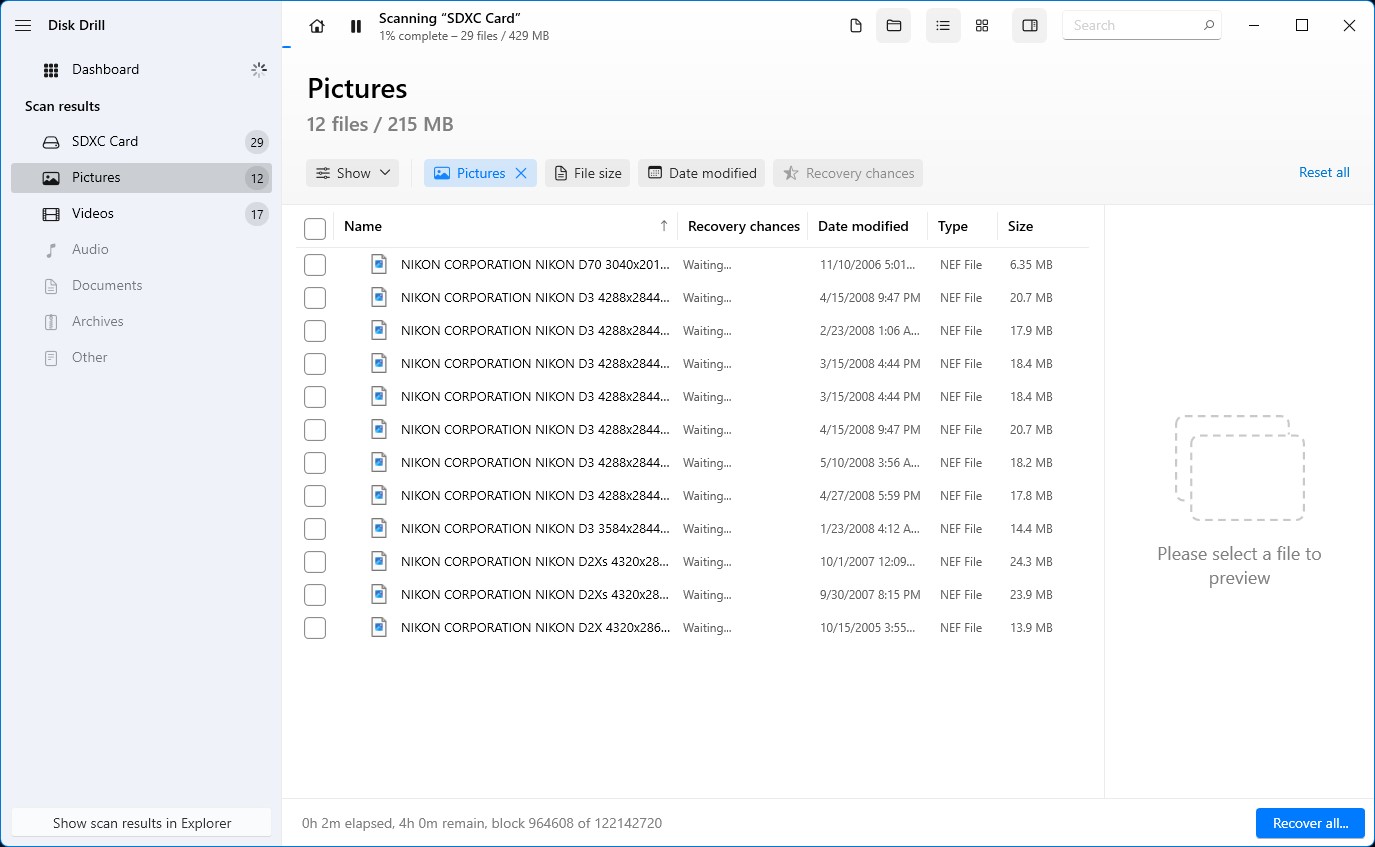
步驟 5。 勾選檔名旁邊的方框來選擇您要恢復的NEF照片,然後點擊視窗底部附近的 恢復 按鈕。
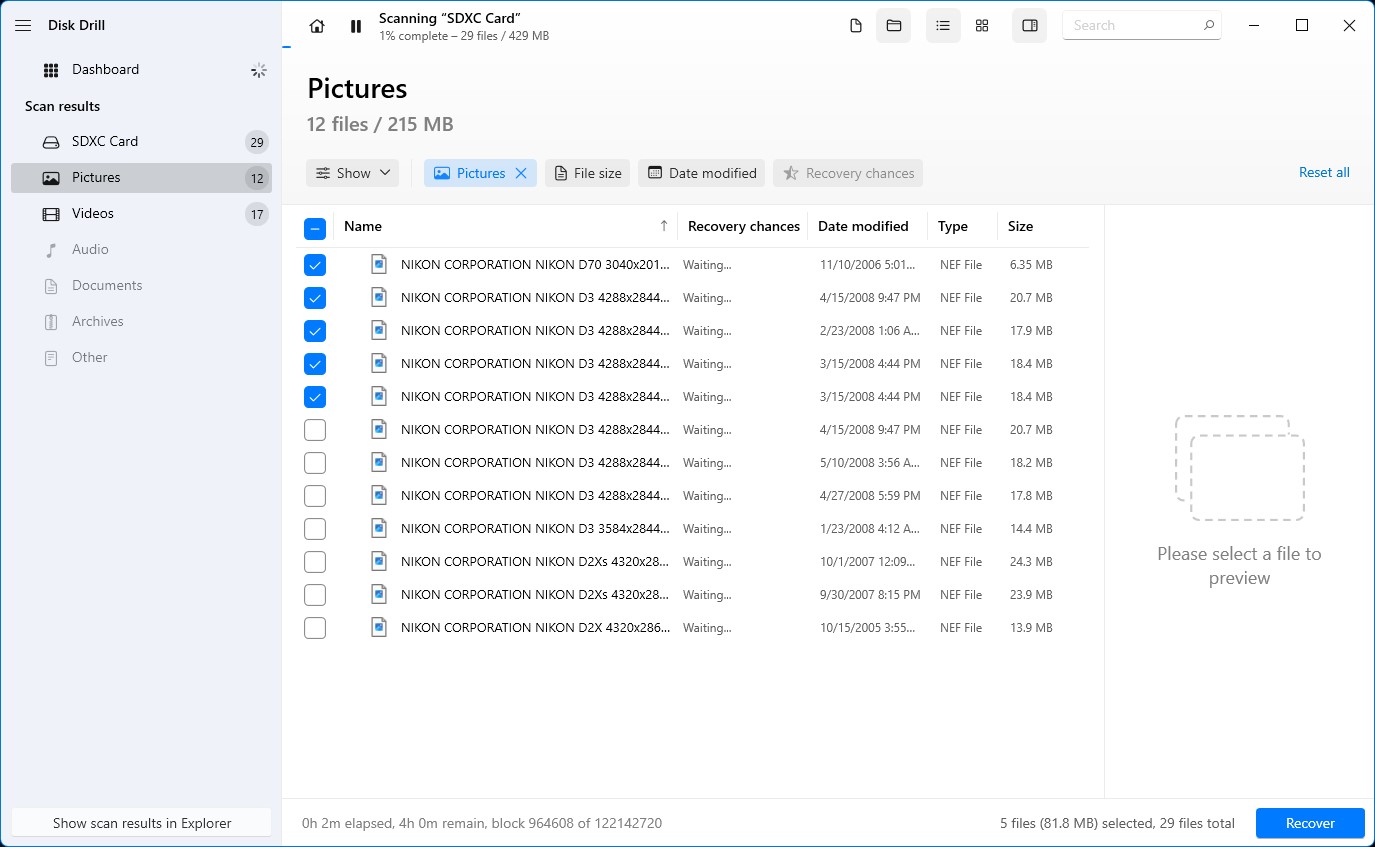
步驟 6. 您將看到一個彈出視窗,請您選擇一個儲存媒介來保存已恢復的檔案。請記住,這必須與您正在恢復資料的媒介不同。選擇目的地後,點擊 下一步 按鈕開始恢復。
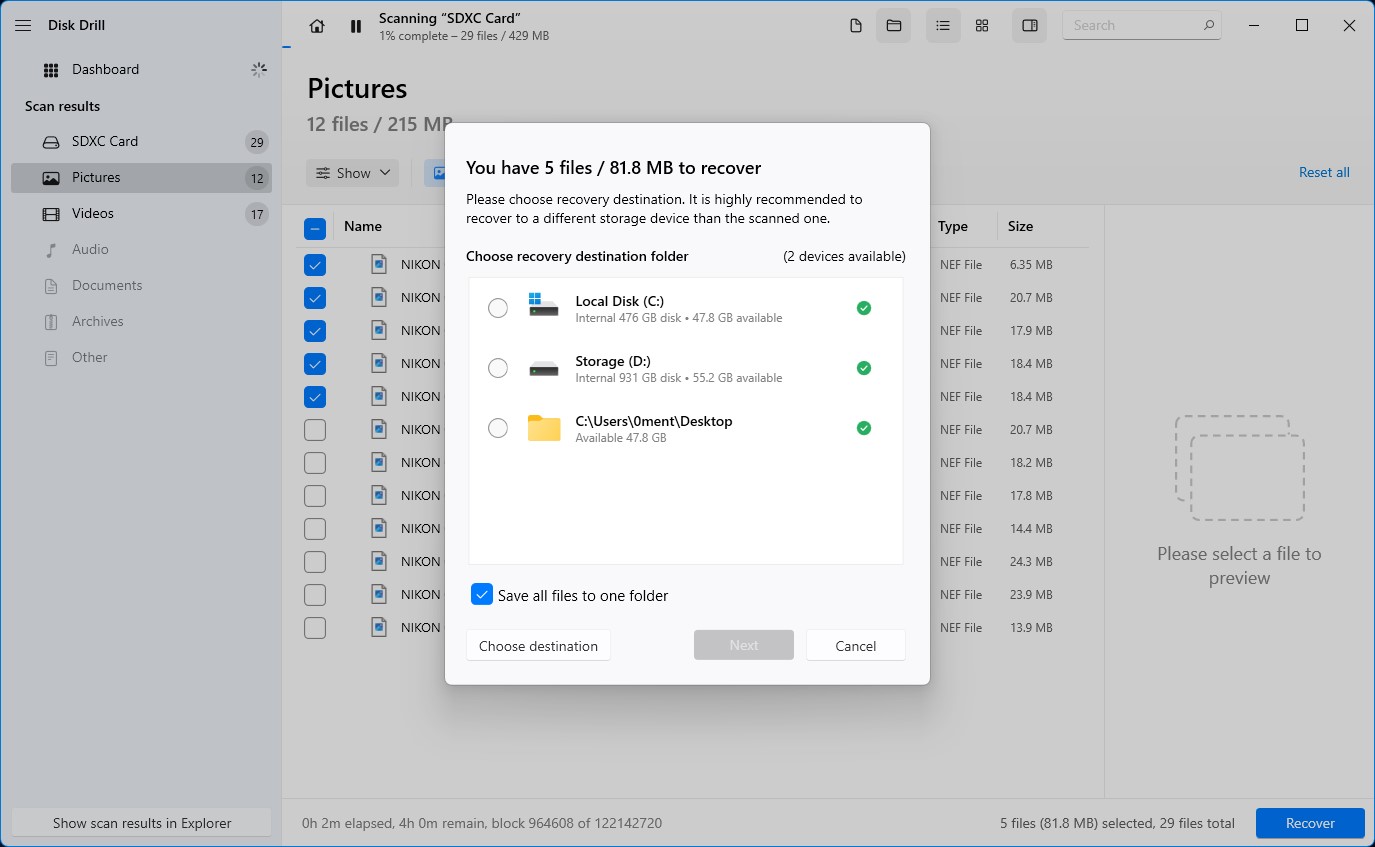
步驟七。 恢復過程可能需要從幾秒鐘到幾分鐘不等,具體取決於您要恢復的檔案總大小。過程完成後,您可以點擊 在檔案總管顯示恢復的資料 按鈕瀏覽檔案。
如何檢視恢復的NEF照片
Windows 通常能使用其預設的 Photos 應用程式查看 NEF 照片,但如果您遇到某些無法打開的檔案,您可以安裝官方的 Nikon編解碼器 來幫助 Windows 辨識這些檔案。
如果你想知道如何在 Mac 上查看 NEF 照片,Apple Preview 應用程式包含在所有 Mac 設備中,並且完全支援 NEF 圖片。或者,你可以下載並安裝免費的 Nikon ViewNX2 .NEF 照片檢視器,這個檢視器讓你可以打開並編輯 NEF 照片。這個工具同時適用於 Windows 和 Mac 操作系統。
如何修復損壞的NEF照片
有許多方法可以嘗試修復損壞的NEF照片。下載Microsoft Nikon編解碼器包或安裝官方的ViewNX2都是可能解決無法使用您選擇的操作系統上的預設程序打開的損壞的NEF圖像的方法。您還可以使用專用軟體,例如Stellar Photo Repair工具。
我們在本部分列出了其他可以用來修復損壞 NEF 照片的有效解決方案,以及您可以遵循的簡單分步指南。
方法一: 轉換 NEF 照片為其他格式
將 NEF 照片轉換為其他格式可能會使它們再次可用。例如,您可以將損壞的 NEF 照片轉換為 DNG (數碼負片) 格式,這種格式在不同設備上提供更多支持和兼容性。
您可以使用像 Adobe DNG 轉換工具 這樣有聲譽的應用程序將受損的文件保存為 DNG。然後,檢查您的文件是否可再次查看。
此外,可以將NEF照片轉換成其他圖像格式,如PNG、JPG、GIF、PSD、TIFF或其他圖像格式,以查看這是否可以修復您的文件問題。
方法 2: 使用修復工具
某些修復工具,如 Exiftool,專門針對修復損壞的 NEF 照片。Exiftool 可以修復特定相機拍攝的 NEF 照片,如 D4、Df、D600、D610、D750、D800 等。然而,它無法修復因記憶卡問題、磁碟錯誤或其他軟體錯誤導致的損壞圖片。
方法 3: 擷取 JPEG 預覽檔案
我們知道從您損壞的NEF照片中提取JPEG預覽檔案並不是真正在修復您的檔案。然而,如果我們之前的方法未能成功修復您的損壞檔案,得到一個預覽可能總比完全沒有圖像要好。
幸運的是,有像 IrfanView 這樣的工具可以讓你從損壞的圖像中獲得 JPEG 預覽。你可以從他們的網站免費下載並使用 IrFanView。雖然它可以從你的 NEF 照片中提取 JPEG 預覽,但它也可以作為一個圖像編輯工具,具有過濾器、效果、繪圖工具等額外功能。
結論
恢復已刪除的 Nikon Electronics 檔案 (NEF) 並查看這些檔案非常重要,尤其是對於每天使用這些檔案的攝影師來說。如果丟失了 NEF 照片,像 Disk Drill 這樣的數據恢復軟體可以是一個可靠的文件恢復工具。
如果您只想訪問或查看您的NEF照片,可以在Mac和Windows上使用ViewNX2開啟它們。對於Windows,您可以通過Photos應用程式或Nikon Codec打開NEF照片。對於Mac,您可以使用Apple Preview開啟NEF照片。
如果你的NEF照片毀損了,可以嘗試將它們轉換成另一種格式,看看這是否能解決你的問題。如果沒有,可以使用修復工具,如Stellar Photo Repair工具和Exiftool。如果這些方法不起作用,你可以使用例如IrFanView這樣的提取工具從你的NEF照片中提取JPEG預覽文件。




